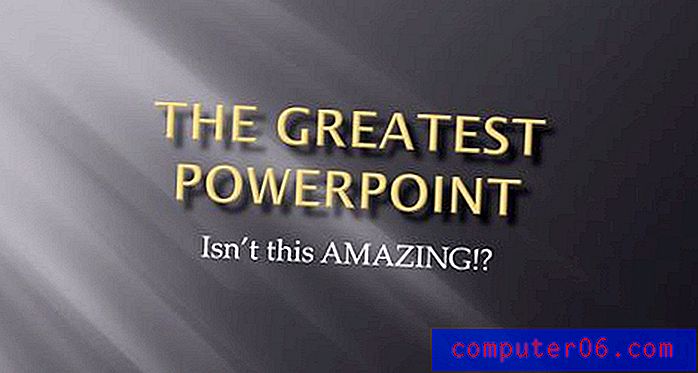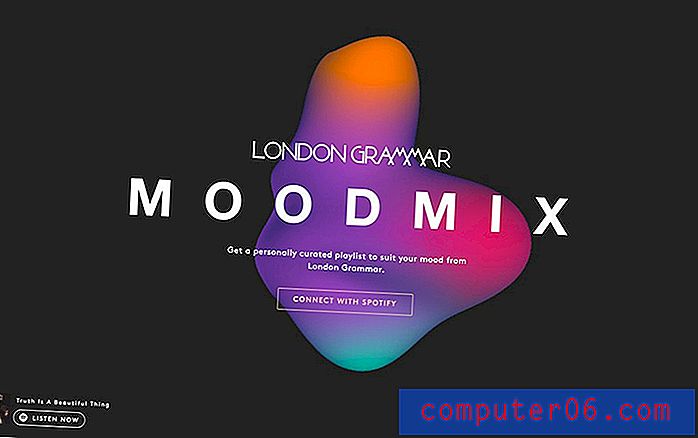Wondershare UniConverteri ülevaade
4 viiest
Teisendage ja laadige alla peaaegu igat tüüpi videoformaadid hind
3 viiest
Ühe arvuti ühekordne tasu 69, 95 USD USD kasutusmugavus
5 viiest
Puhas ja minimalistlik kasutajaliides muudab õppimise lihtsaks toetus
3 viiest
Palju kasulikke KKK-sid, e-posti tugi võiks paraneda
Kiire kokkuvõte
Wondershare UniConverter on universaalteenus teie videomuunduse vajaduste jaoks, olenemata sellest, kas teil on teisendatav üks fail või tuhat. See toetab muljetavaldavat arvu videofailivorminguid, sealhulgas uusimaid 4K-toega koodekeid nagu H.265, aga ka varasemaid HD- ja pärandkodeki vorminguid. See võimaldab teil isegi teisendada videoid kasutamiseks populaarsetes virtuaalreaalsuse peakomplektides ja mobiilseadmetes. Konversiooniprotsessi ajal saate videoid kärpida ja redigeerida, filtreid rakendada ja kõvakodeeritud subtiitreid lisada - seda kõike mugavalt sujuva liidese kaudu, mis muudab teisendusprotsessi lihtsaks ja arusaadavaks.
Kui töötate regulaarselt veebifailide lõpetamise videofailidega, lihtsustab Video Converter Ultimate teie töövoogu dramaatiliselt. Pole tähtis, millise sotsiaalse jagamise platvormiga te töötate, see võib teie failid sujuvaks üleslaadimisprotsessiks ette valmistada. Teisest küljest, kui valmistate peamiselt videot DVD jaoks, oleks teil parem kasutada põhjalikumat redigeerijat, mis võimaldaks teil rohkem kontrolli.
Hankige Wondershare UniConverter
Mis mulle meeldib
- Toetatud 150+ videovormingut
- Ülikiire muundamise võimalus
- 4K, 3D ja VR video tugi
- Valikuline GPU kiirendus
- Video hostimise saidi allalaadimine
- Nr Blu-Ray plaadi tugi
- Video hostimise saidi üleslaadimine puudub
- Video hostimise saidi üleslaadimine puudub
- Mõned funktsioonid tunduvad olevat lõpetamata
- Seadme ühendamise probleemid
Wondershare UniConverter
Üldine hinnang: 4, 2 viiest Windows / macOS, 69, 95 dollarit Proovige tasutaKiire navigeerimine
// Miks mind usaldada?
// Wondershare UniConverteri KKK-d
// Wondershare UniConverteri lähem ülevaade
// Minu ülevaate ja hinnangute taga olevad põhjused
// UniConverteri alternatiivid
// järeldus
Miks mind usaldada?
Olen töötanud ja mänginud igat tüüpi arvutitarkvaraga üle 25 aasta, alates väikestest avatud lähtekoodiga programmidest kuni tööstusstandardi tarkvarakomplektideni. Graafilise disainerina koolituse käigus olen õppinud ja töötanud erinevat tüüpi liikumisgraafika ja videotöötlustarkvaraga, uurides nende videovõimalusi ja kasutajakogemusi. Kasutajakogemus on alati olnud üks minu kirgi, kuna see võib muuta võimsa programmi kasutamiskõlbmatuks segadusse või muuta kõige põhilisem programm töörõõmuks.
Nagu näete tarkvaraHow ülevaates, on mul ka kogemusi töötades Wondershare'i teise suurema videotöötlusprogrammiga Filmora. Ehkki olen nende programmidega kogenud, pole Wondershare selle ülevaate jaoks toimetusele ega sisule sisendit andnud ega ole minu arvustuse järeldusi mingil moel mõjutanud.
Olen nendega ühendust võtnud, et uurida ainsat viga, mida Wondershare UniConverterit kasutades avastasin, avades nende virtuaalse abiosakonna kaudu tugipileti. Sain vastuse tugiteenuste pakkujalt, kuid see oli sisuliselt skriptitud vastus, mis ei käsitlenud otseselt ühtegi minu muret ega vastanud minu esitatud lihtsale küsimusele. Lisateavet leiate jaotisest “Minu arvustuste hinnangute taga olevad põhjused”.
Wondersahre UniConverteri KKK-d
Mis on UniConverter?
See on professionaalse kvaliteediga video muundamise komplekt, mis toetab peaaegu kõiki tänapäeval kasutatavaid videovorminguid. Ehkki seda on piisavalt võimalik kasutada professionaalseteks videograafideks, kes otsivad kiiret muundamise tööriista, on see algajatele piisavalt hõlbus ka vaid mõneminutilise harjutamisega.
Selle peamised omadused on järgmised:
- Teisendage videod peaaegu mis tahes vormingusse
- Muutke videoid, et muuta need professionaalsemaks
- Kirjutage videod DVD-le, et neid perede või sõpradega jagada
- Edastage meediumifailid teistesse seadmetesse
- Video tööriistakast, mis võimaldab teil fikseerida video metaandmeid, salvestada töölaua tegevusi, edastada videoid telerisse jne.
Kas UniConverter on ohutu kasutada?
Selle tarkvara nii Windowsi kui ka Maci versioone on täiesti ohutu kasutada. Esialgne installiprogramm läbib skaneeringud Microsoft Security Essentialsist ja Malwarebytes AntiMalware ning teeb seda ka kõik muud installitud programmifailid.
Installiprogramm loob tarkvara uusima stabiilse versiooni allalaadimiseks otse Wondershare'i serveriga ja see ei ürita installida mis tahes muud tarkvara.
Kas UniConverter on tasuta?
See ei ole tasuta tarkvara, kuid sellel on piiratud proovirežiim, aga ka kaks muud tarkvaratasandit: UniConverter Free ja UniConverter Pro.
Tarkvara tasuta versioonil on piiratud hulk toetatud videovorminguid ja see laadib videoid alla ainult Youtube'ist, samas kui Pro-versioon toetab DRM-i mittekuuluvate videovormingute laiemat toetamist ja veebipiiranguid pole.
Ultimate versioonil pole pärast registreerimist kasutamise piiranguid, kuid Ultimate versiooni tasuta prooviversioonil on järgmised piirangud:
![]()
Kui palju see maksab?
UniConverteril on 4 võimalikku ostuvõimalust. Odavaim on 59, 95 USA dollari suurune tellimus, mis kestab ühe aasta ja mida tuleb pikendada. Võite hankida eluaegse litsentsi 69, 95 dollari eest, mis on kaasas tarkvara eluaegsete värskendustega.
Mõlemad võimalused pakuvad litsentsi ainult ühele arvutile, kuid saadaval on ka eluaegne litsentseeritud pereversioon hinnaga 179, 91 dollarit, mis toetab tarkvara samaaegselt 2–5 arvutit.
Kui vajate rohkem litsentse, on ettevõtte hinnakujundus saadaval 6-99 istekoha litsentsi jaoks libisevas skaalal või võite võtta ühendust ettevõttega, et saada rohkem kui 100 istekoha hulgimüügi üksikasju.
Wondershare UniConverteri lähem ülevaade
Märkus. Selles ülevaates kasutatud ekraanipildid on võetud Windowsi versioonist. JP testis ka Mac-i jaoks UniConverterit oma MacBook Proga, mis töötab macOS Sierra. Õnneks on mõlema versiooni kasutajaliidesed peaaegu täpselt samad, nii et JP juhib tähelepanu erinevustele, kui neid tasub tähele panna.
Esimene asi, mida UniConverteri kohta märkad, on kasutajaliidese sujuvus. Avatava armatuurlaua ekraani ülaosas oleva filmiriba abil on hõlpsasti juurdepääsetav programmi viis peamist ala: teisendamine, allalaadimine, kirjutamine, ülekandmine ja tööriistakast. Kuna need on programmi põhifunktsioonid, siis vaatame läbi ja katsetage neid kõiki, et näha, kui hästi need töötavad.
Video teisendamine
Video teisendamine ei saa olla lihtsam kui UniConverteriga. Lisate lihtsalt faili, mida soovite teisendada, armatuurlauale kuhu iganes see praegu on salvestatud - kõvakettale, mobiilseadmesse, ühendatud videokaamerasse või DVD-draivi - ja seejärel valige sihtosas lõplikud väljundseaded. Saate isegi parempoolses ülanurgas olevaid sätteid kasutades korraga pakettidena teisendada hunniku faile samasse vormingusse, mis annab tohutu tootlikkuse tõuke neile, kes valmistavad videoid veebi üleslaadimiseks.
![]()
![]()
Sihtvideovormingu valimisel on programmi sisse ehitatud tohutu hulk eelhäälestatud valikuid, et muuta muundamine võimalikult lihtsaks. Kui olete videoekspert ja teate täpselt, milliseid sätteid soovite, saate luua kohandatud eelseade või mõnda olemasolevat modifitseerida, et anda teile bitikiiruse, kaadrisageduse, heli ja muude sätete professionaalne kontroll.
![]()
Kui selgub, et peate enne faili teisendamist natuke videotöötlust tegema, võite klõpsata klipi pisipildi all oleval vastaval nupul, et pääseda juurde mõnele põhilisele redigeerimisvalikule. Videot saab kärpida lihtsa liidese abil, kui seal on jaotis, mille soovite eemaldada, või saate seda kärpida, pöörata ja lisada erinevaid filtriefekte ja subtiitreid.
![]()
![]()
![]()
Efektide paneel on natuke piiratud, kuid sellest võib olla abi teisendatud videote jaoks teatud meeleolu või stiili loomiseks. Kui soovite midagi keerukamat teha, on teil parem kasutada videotöötlusprogrammi. Erinevalt Wondershare Filmorast ei toeta UniConverter allalaaditavate efektipakettide installimist, kuid see pole tõenäoliselt palju probleem, kuna kõige tavalisemad funktsioonid, mida inimesed otsivad, on rotatsioon ja natuke kontrasti või küllastuse kohandamist.
Vesimärgistusfunktsioon on kasulik väga lihtsa tekstiga ülekatte jaoks, kuid olete teksti stiili ja paigutuse osas üsna piiratud. Subtiitrite kontroll on palju põhjalikum, kuid võib-olla on see lihtsalt sellepärast, et subtiitrid võivad olla olulised vaataja filmi mõistmisel, samal ajal kui vesimärke kasutatakse paremini autoriõiguse kaitseks. Toetatud on kõik tavalised subtiitrite vormingud ja seal on käepärane link projekti OpenSubtitles veebisaidile, millele pääseb juurde otsinguikoonil klõpsates.
![]()
![]()
Videoredaktori heliosa on äärmiselt piiratud, võimaldades ainult teisendatud video helitugevuse kontrollimist. Õnneks lubab see teil tõusta üle 100%, ehkki helitugevuse normaliseerimise funktsiooni lisamine muudaks selle palju kasulikumaks tööriistaks.
Veebist allalaadimine
Suur osa meie tarbitavast videosisu pärineb veebiallikatest, kuid mõnikord ei mängi need allikad meie valitud seadmetes korralikult. UniConverter võimaldab teil veebivideot alla laadida paljudest allikatest, sealhulgas Youtube, Dailymotion ja Vimeo, ning teisendada need teie valitud failivormingusse. Võite isegi protsessi teisendamise osa automatiseerida, lubades paremas ülanurgas valiku „Laadi alla, siis teisenda režiim”.
![]()
Allalaadimine on äärmiselt lihtne. Klõpsake vasakus ülanurgas 'Kleebi URL', kleepige video URL dialoogiboksi ja klõpsake nuppu Laadi alla. UniConverter pääseb juurde URL-ile, analüüsib leitud video tüüpi ja pakub teile rea valikuid tulemuse käsitlemiseks.
![]()
Kui video URL-ile pääsemisel ilmneb tõrge, palub UniConverter teil uuesti proovida või kasutada alternatiivset videohõivemeetodit sisseehitatud ekraanisalvestuse funktsiooni. Selles näites valisin meelega demonstreerimiseks mitte-video URL-i, kuna see käsitles video allalaadimist nii hästi, et ma ei leidnud näidet sisust, millele programmil pole juurdepääsu.
Videote kirjutamine DVD-le
See on üks programmi vähem arenenud sektsioone, kuid kuna DVD on juba tavalise videoplaadina välja minemas, ei pruugi see olla enamiku kasutajate jaoks liiga suur probleem. Kui soovite lihtsalt teha DVD-d videotest, mida saaksite sõprade ja perega jagada, siis on see piisav - kuid te ei taha kunagi selle programmi jaotisega proovida mingit professionaalset lavastust.
Põhifunktsioonid on üsna sirgjoonelised ja toimivad sarnaselt konversiooniaknaga. Lisate kõik failid, mida soovite oma DVD-le lisada, ja tehke seejärel video muudatusi või muudatusi samal viisil nagu teisendamisel.
![]()
Probleemid tekivad siis, kui on aeg menüüekraani luua. Võite valida, kas teil pole menüüd, kuid see tähendab, et teie videoid hakatakse esitama lihtsalt DVD-plaadi laadimisel kohe järjest. Kui soovite luua menüü, on teil piiratud arv eelseadistatud menüüekraane, mille hulgast saate neid kohandada taustpildi, muusika ja teksti sisu osas - kuid nuppe ja teksti paigutust ei saa muuta ning tekstiaknad ärge kohandage sisestatud teksti hulka.
![]()
Taustapilte ei kärbita, need lihtsalt venitatakse sobivaks ja seda käitumist pole kuidagi võimalik kohandada, mis võib põhjustada mõningaid lõbusaid õnnetusi, kuid ei vaja eriti kasulikku funktsiooni.
Ülekanne
Jaotis Edastus on sisuliselt ainult failihaldur videote oma mobiilseadmesse üleslaadimiseks ilma, et peaksite mõnda teist programmi vahetama. UniConverter tundis mu vana iPhone 4 hõlpsalt ära ja failide seadmesse ülekandmisega polnud probleeme.
Minu palju uuema Samsung Galaxy S7 puhul oli see vähem edukas ja tundus ka eksliku mulje olevat, et mul oli samal ajal ühendatud Samsung SM-G925P. Tegin sellel mudelinumbril kiire Google'i otsingu ja näib, et see kuulub Samsung Galaxy S6 Edge seadmele, mida ma pole kunagi arvutiga omanud ega isegi arvutiga ühendatud.
![]()
Pärast S7 algset õiget tuvastamist ei saanud see ühendust isegi pärast nutitelefonis MTP-ühenduse lubamist. See andis kasuliku ekraanijuhendi USB silumisrežiimi lubamiseks, kuid kahjuks oli see rakendatav ainult Androidi versioonidele 6 ja madalamatele. Kiire Google'i otsing näitas mulle, kuidas seda oma seadmes lubada, kuid siiski esines probleeme.
Õnneks pole ülekandefunktsioon ülejäänud programmi jaoks tegelikult vajalik, nii et ärge laske sellel takistada teie otsust - kuid see on üsna veider element, mida arendajad kaasata oma praeguses lollakas olekusse.
Videomängude tööriistakast
Viimaseks, kuid mitte vähem oluliseks, jõuame programmi jaotisse Tööriistakast, mis pakub 5 lisafunktsiooni, mida saab teie videotega kasutada: metaandmete redigeerija, VR-videomuundur, otsene juurdepääs ekraanisalvesti funktsioonile, GIF-moodul ja meediumiserver mis võimaldab teil mängida videoid võrku ühendatud nutiteleris.
Metaandmete redigeerija võib olla kasulik inimestele, kellel pole Windows Exploreri abil failide atribuute redigeerimine mugav, kuid sellest oleks võinud olla palju rohkem abi, kui see oleks teisendusprotsessis suvandisse lisatud.
VR-redaktori kasutamine on täiesti lihtne, kuid kahjuks pole mul ühtegi toetatud VR-peakomplekti, et testida selle funktsiooni funktsiooni.
![]()
Funktsioon Televisioon ülekandmine tundus olevat hea algus, kui ta tunneb kohe mu Chromecasti ära ja loob selle ühenduse, kuid see ei suutnud tegelikult esitada ühtegi videot, mille ma sellega saatsin - isegi neid, mida olen varem Chromecasti abil mänginud. See paneb tunduma nagu veel üks lõpetamata lisafunktsioon, mis oleks paremini reserveeritud edasiseks beetaversiooni testimiseks enne selle lisamist avalikku väljaandesse.
![]()
Seevastu ekraanisalvesti funktsioon tundub üsna hästi arenenud, pakkudes erinevaid võimalusi, mida võiksite leida spetsiaalsest ekraanisalvestusrakendusest - kuigi see on natuke lõbusa, et see ei lase teil valida video väljundi vormingut. Vähemalt saate selle programmi põhiosa abil lihtsalt hõlpsalt teisendada mis tahes vormingusse!
Väärib märkimist, et Maci jaoks mõeldud Wondershare UniConverteri versioonis, mida JP testis, leidis ta, et see ekraanisalvesti funktsioon on vähem kasulik. Apple'il on parem - ja tasuta - tööriist nimega QuickTime, mis võimaldab macOS-i kasutajatel kiiresti salvestada tegevusi iOS-i seadmes või Macintoshi töölaual. Sellest juhendist (esimene meetod) saate rohkem lugeda. Nagu allolevast ekraanipildist näete, nõuab Mac-ekraanipiltide salvestamiseks Wondershare tegelikult kasutajatelt virtuaalse helikaardi installimist.
![]()
Tööriistakasti viimane osa on GIF-i tegija, mis teeb tõenäoliselt palju nalja neile, kes armastavad GIF-i reaktsioone sotsiaalmeedias ja piltide jagamise saitidel. Selle kasutamine on äärmiselt lihtne - vali lihtsalt soovitud video või fotod, kohanda suurust, kaadrisagedust ja pikkust ning klõpsa 'Loo GIF'. Protsess on natuke aeglane, eriti kui kaadrisagedus suureneb, kuid animeeritud GIF-id on tavaliselt lühikeste jadade jaoks, mille kaadrisagedus on madal, seega ei tohiks see tekitada suurt probleemi.
![]()
Minu ülevaate ja hinnangute taga olevad põhjused
Efektiivsus: 4/5
Videomuundurina töötab tarkvara ilusti. See saab hakkama peaaegu igat tüüpi videoformaadidega ning allalaadimise ja teisendamise funktsioon töötab sama hästi. Redigeerimisfunktsioonid võivad olla pisut robustsemad ja mõned lisafunktsioonid lihtsalt ei tööta nii, nagu nad peaksid.
Hind: 3/5
ühe koha litsentsi jaoks on UniConverter videomuunduri jaoks kindlasti kallis. Saate juurdepääsu eluaegsetele värskendustele ja esmaklassilisele toele, mis annab küll teatavat lisandväärtust, kuid paljud muud tarkvaraga komplekteeritud funktsioonid pole raha väärt. Paljud kasutajad saavad paremini hakkama tarkvara odavama Pro-versiooniga, mis toetab sama palju failivorminguid.
Kasutuslihtsus: 5/5
Kasutuslihtsus on UniConverteri üks suurimaid müügiargumente. Selle puhas ja minimalistlik kasutajaliides muudab tarkvara õppimise nii kiireks kui võimalik vähese koolituseta ja koolituseta ning mitme videofaili pakettmuundamine muutub sama lihtsaks kui ühe faili töötlemine.
Tugi: 3/5
Wondershare'i toe veebisait on täis kasulikke näpunäiteid ja korduma kippuvaid küsimusi, mis peaksid enamikku kasutajaid aitama kõigist nende probleemidest. Kui on mõni konkreetsem kasutajaga seotud probleem, näiteks nagu ma kogesin funktsiooni Edastus, siis olid sisseehitatud juhised valmis mind aitama. Ehkki nad olid minu jaoks aegunud, oleks neist tõenäoliselt olnud abi enamikule Androidi kasutajatele. Kahjuks tundus tugipileti esitamisel saadud vastus skriptitud vastusena, mis ei vastanud minu lihtsale küsimusele seadme toe kohta.
UniConverteri alternatiivid
Movavi Video Converter (Windows)
Hind, mis on Wondershare UniConverterist pisut madalam, tunneb Movavi Video Converter väga sarnase programmi pisut arenenud versiooni. Sellel on tugevamad redigeerimise tööriistad, sealhulgas parem heli redigeerimise tugi ja sarnane liides. Sellel pole võimalust veebivideot alla laadida, ehkki see suudab faile ette valmistada Youtube'is, Vimeos ja Facebookis valmis vormingutes ja otse rakendusest üles laadida.
Käsipidur (Windows / Mac / Linux)
Käsipidur on juba mõnda aega olnud Maci jaoks, kuid Windowsi versioon on endiselt beetaversioonides. Nagu öeldud, on see vastupidav videomuundur, mis saab hakkama täpselt sama arvu failivormingutega kui UniConverter, ehkki see ei sisalda muid põhifunktsioonide laiendamise funktsioone. Liides pole nii hästi läbi mõeldud, mis võib selle kasutamise keerukamaks muuta, kuid see on tasuta avatud lähtekoodiga tarkvara, mida pidevalt arendatakse.
Vaadake meie parima videomuunduri tarkvara ülevaadet, et saada rohkem tasuta ja tasulisi võimalusi.
Järeldus
Neile, kes vajavad kiiret ja usaldusväärset videomuundurit, mis suudab hakkama saada peaaegu kõigi videofailide vormingutega, on Wondershare UniConverter hea valik. Seda on uskumatult lihtne kasutada, see suudab töödelda 4K, 3D ja VR videosisu ning sellel on sisseehitatud mõned lihtsad redigeerimisfunktsioonid, et teisendamise ajal muudatusi teha.
Mõned lisafunktsioonid on kasulikud, kuid teised pole isegi selle viimase versiooni 10 versioonis täielikult välja töötatud ja need ei anna tegelikult mõnele UniConverteri odavama konkurentiga võrreldes palju lisaväärtust. Oleks tore, kui arendajad katsetaksid neid funktsioone põhjalikumalt enne tarkvara avaliku väljalaske versioonidesse kaasamist, kuid ostmine annab teile ka tasuta elukestva värskenduse, nii et tarkvara küpsuse korral saate neist rohkem kasu.
Hankige Wondershare UniConverter
5/5 (1 arvustus)